Un tutorial dettagliato per ripristinare il portachiavi sul tuo Mac
Miscellanea / / August 05, 2021
In questo tutorial, ti mostreremo come ripristinare il portachiavi sul tuo Mac. Keychain è il sistema di gestione delle password di Apple. Introdotto per la prima volta in Mac OS 8.6, ora ha trovato una dimora permanente in ogni successivo macOS. L'utilità di questa app è tale che quasi tutti i proprietari di Mac potrebbero utilizzarla sul proprio dispositivo. Offre all'utente la possibilità di salvare password, chiavi private, certificati e note protette in un unico posto.
Questo a sua volta aiuta a ridurre i nostri sforzi di ricordare o gestire una pletora di password. Sebbene tutto ciò sia positivo, stiamo assistendo ad alcuni utenti che hanno problemi quando finiscono per dimenticare la password del portachiavi. A tal proposito, la migliore via di fuga è ripristinarla. E in questa guida ti aiuteremo a fare proprio questo. Quindi, senza ulteriori indugi, ecco le istruzioni per ripristinare il portachiavi sul tuo Mac. Segui.

Come resettare il portachiavi su Mac
Ecco i passaggi necessari per eseguire il processo di cui sopra. Procedi con i passaggi seguenti con attenzione e assicurati di non perderne nessuno.
- Fai clic sull'icona del Finder situata nella parte inferiore del tuo Mac, come mostrato di seguito.
- Ora dalla barra dei menu a sinistra, fai clic su Applicazioni.
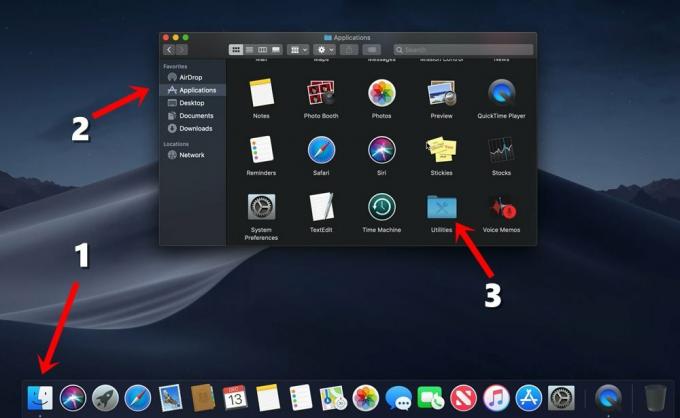
- Quindi fare doppio clic sulla cartella denominata Utilità.
- In Utilità, apri Accesso portachiavi.

- Quindi in alto a sinistra dello schermo, vedrai Accesso portachiavi. Fare clic su di esso per visualizzare un menu a discesa. Seleziona Preferenze da quel menu.

- Nella finestra di dialogo Preferenze che appare, fare clic su Ripristina il mio portachiavi predefinito.
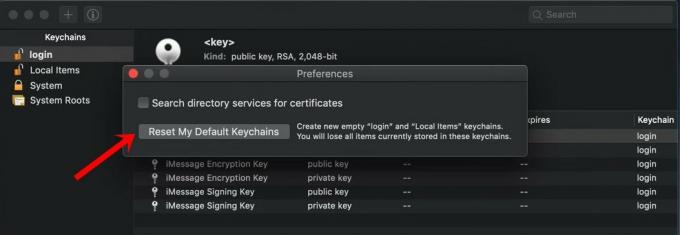
- In questo modo rimuoverai la password del portachiavi di accesso e successivamente dovrai crearne una nuova.
- Ora nel campo della password, inserisci la tua password di Active Directory (AD). Questa è la stessa password che usi per accedere al tuo Mac.
- Ora la password del portachiavi verrà sincronizzata con la password di accesso corrente. Fare clic su OK.
- Riceverai ora un pop-up che indica che la vecchia password del portachiavi è stata rinominata. Premi OK.
Questo è tutto. Con questo, hai ripristinato con successo il portachiavi sul tuo Mac. Tuttavia, in alcuni casi, potresti non vedere l'opzione Ripristina il mio portachiavi predefinito. In tal caso, fare clic su Modifica> Elenco portachiavi e fare clic su Mostra. Assicurati che l'opzione "utente" sia selezionata. Successivamente, fai clic per selezionare il menu Portachiavi di accesso e premi il pulsante meno per eliminarlo.
Ora la prossima volta che accedi alla configurazione del tuo Mac, assicurati di selezionare l'opzione che dice "Ricorda questa password nel mio portachiavi". Con queste informazioni concludiamo il nostro tutorial. Non dimenticare di dare un'occhiata al nostro altro utile Suggerimenti e trucchi per iPhone, Suggerimenti e trucchi per PC, e Suggerimenti e trucchi per Android anche.



